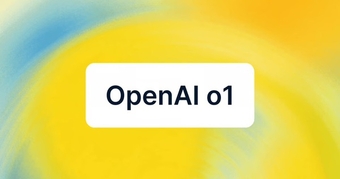Bạn có thể kết nối WiFi trên iPhone mà không cần mật khẩu bằng cách sử dụng tính năng chia sẻ mạng. Nếu một thiết bị Apple khác đã lưu trữ mật khẩu của mạng WiFi đó, bạn chỉ cần đến gần và thực hiện theo các bước đơn giản. Đầu tiên, đảm bảo rằng Bluetooth và WiFi trên cả hai thiết bị đều được bật. Sau đó, trên iPhone của bạn, hãy chọn mạng WiFi cần kết nối. Một thông báo sẽ xuất hiện trên thiết bị đã lưu mật khẩu, yêu cầu chia sẻ. Chỉ cần nhấn "Chia sẻ" và bạn sẽ ngay lập tức nhận quyền truy cập vào mạng. Đây là một giải pháp tiện lợi, giúp bạn dễ dàng truy cập internet mà không cần nhớ mật khẩu dài dòng.
Chia sẻ mật khẩu giữa 2 thiết bị iPhone
Đối với người dùng iPhone và các thiết bị Apple, việc chia sẻ WiFi giữa hai thiết bị thông qua Bluetooth là một tính năng hữu ích. Để sử dụng tính năng này, cả hai thiết bị cần chạy hệ điều hành iOS 11 trở lên và đã đăng nhập vào tài khoản iCloud. Đặc biệt, điện thoại iPhone muốn chia sẻ phải được kết nối với mạng WiFi hiện có. Hãy tận dụng tính năng này để kết nối nhanh chóng và thuận tiện hơn!
Để thiết lập tính năng chia sẻ WiFi trên iPhone, bạn hãy truy cập vào phần Cài đặt. Tiếp theo, chọn Cài đặt chung, rồi tìm đến mục AirPlay & Handoff. Cuối cùng, bạn chỉ cần bật tính năng Handoff. Việc này sẽ giúp thiết bị của bạn dễ dàng kết nối và chia sẻ WiFi một cách thuận tiện.
Tiếp theo, hãy bật Bluetooth trên iPhone của bạn. Đảm bảo rằng cả hai thiết bị đều đã được mở khóa và đang ở gần nhau để đảm bảo quá trình kết nối diễn ra thuận lợi.
Để chia sẻ mật khẩu WiFi trên điện thoại iPhone, bạn chỉ cần làm theo một vài bước đơn giản. Đầu tiên, hãy đảm bảo rằng iPhone của bạn đã kết nối với mạng WiFi. Tiếp theo, mở cài đặt và chọn tùy chọn WiFi. Khi thiết bị của bạn nhận diện lập tức, bạn sẽ thấy thông báo chia sẻ mật khẩu xuất hiện. Chỉ cần bấm vào "Chia sẻ mật khẩu" và sau đó chọn "Xong". Ngay lập tức, thiết bị khác sẽ có khả năng truy cập vào mạng WiFi mà không cần nhập mật khẩu. Quá trình này cực kỳ nhanh chóng và thuận tiện, giúp bạn dễ dàng chia sẻ kết nối mà không gặp rắc rối.
Sử dụng ứng dụng WiFi Master
Ứng dụng WiFi Master Key mang đến khả năng truy cập vào các mạng WiFi xung quanh mà không cần mật khẩu. Tuy nhiên, cần lưu ý rằng ứng dụng này chỉ hoạt động hiệu quả với những mạng có mật khẩu đơn giản. Đồng thời, để sử dụng, người dùng cần có kết nối dữ liệu di động để đảm bảo ứng dụng hoạt động trơn tru.
Sau khi tải xong ứng dụng WiFi Master Key, hãy mở ứng dụng và chọn tùy chọn Kết nối ngay. Ngay lập tức, bạn sẽ nhận được thông báo Hướng dẫn. Chỉ cần nhấn vào Tôi biết để tiếp tục.
Để kích hoạt dữ liệu di động, hãy chọn tùy chọn "Bật lưu lượng". Ngay sau đó, ứng dụng sẽ tự động quét và tìm kiếm các mạng WiFi gần bạn. Khi đã xác định được mạng mong muốn, hãy nhấn vào biểu tượng chìa khóa để kết nối.
Tiếp theo, hãy chọn kết nối mà bạn muốn sử dụng. Sau đó, hãy chờ từ 3 đến 5 giây để thiết bị thiết lập kết nối với mạng.
Bạn có muốn kết nối WiFi mà không cần mật khẩu trên điện thoại Android của mình? Đây là một cách đơn giản và hiệu quả để làm điều đó. Đầu tiên, hãy đảm bảo rằng bạn đang ở gần mạng WiFi mà bạn muốn kết nối. Sau đó, truy cập vào phần Cài đặt trên thiết bị của bạn. Tìm mục WiFi và chọn nó. Chỉ cần chọn mạng mà bạn muốn kết nối và sau đó nhấn vào nút “Kết nối mà không cần mật khẩu”. Nếu mạng đó được cấu hình để cho phép truy cập không cần mật khẩu, bạn sẽ ngay lập tức kết nối và có thể bắt đầu sử dụng Internet. Đây là một phương pháp tiện lợi giúp bạn dễ dàng truy cập mạng mà không cần phải nhớ mật khẩu. Hãy thử ngay hôm nay để trải nghiệm sự tiện lợi này!
Dùng ứng dụng WiFi Master Key
Bước 1: Bật dữ liệu di động để mở mạng 3G/ 4G.
Để bắt đầu, hãy tải ứng dụng WiFi Master Key từ kho ứng dụng CH Play. Sau khi cài đặt xong, mở ứng dụng và tiến hành truy cập ngay.
Để trải nghiệm WiFi miễn phí phong phú hơn, bạn hãy bấm vào tùy chọn Nhận thêm WiFi miễn phí. Sau đó, chọn kết nối với mạng WiFi mà bạn ưa thích.
Cách đăng nhập WiFi bằng mã QR
Bước 1: Truy cập Cài đặt
Để kết nối với WiFi, bạn hãy chọn biểu tượng Mã QR ở góc trên màn hình. Tiếp theo, chỉ cần đặt mã WiFi bạn muốn kết nối vào ô hình vuông và thực hiện quá trình quét mã QR. Việc này rất đơn giản và nhanh chóng, giúp bạn tiết kiệm thời gian khi thiết lập kết nối mạng.
Cách kết nối WiFi bằng cách sử dụng WPS
Kết nối WiFi thông qua WPS là một phương pháp đơn giản và hiệu quả. Bạn cần có quyền quản lý và cài đặt modem WiFi để kích hoạt nút WPS. Khi thực hiện đúng cách, tỷ lệ thành công của kết nối sẽ rất cao.
Theo đó, chỉ cần vào Cài đặt